우연하게 알게된 iCloud를통한 음악 동기화. 이방법을 사용하면 어렵게 iFunBox같은 것들 사용한다거나 할 필요가 없을거같다. 물론 각각의 장비에서는 동일한 계정을 사용해야겠지만.
2주전 사무실에서 한국에도 서비스 된 애플 뮤직을 사용하기위해 사무실 PC에 iTunes를 깔았더니 맥에 추가되어있는 음악들이 나타나서 알게되었다. 단, 애플 뮤직 서비스가 열린 기점인지는 모르겠지만 그 이전에 설치한 iTunes에서는 아래 옵션이 선택되어있지 않았고, 애플 뮤직이 오픈된 이후에 사무실에 새로 설치한 iTunes에는 설정이 되어있었다.
단, 맥에서 음악 CD를 리핑한 곡들은 사무실 PC의 iTunes 보관함에서 나타났지만 애플 뮤직에서 스트리밍 가능한 일부 곡들만 스트리밍으로 들을 수 있었다. 아래처럼 설정이 되어있어야 모든 음악을 여러 장비에서 들을 수 있다.
아마 이 페이지를 방문하게 된 사용자는 애플 뮤직이 한국에 서비스되기 전 iTunes를 깔아 둔 상태였을것으로 예상된다. 아래부터 설정 방법 및 기타 내용.
1. iTunes
– 맥인경우 ‘Command + ,’ 또는 ‘iTunes’ – ‘환경설정’ 선택
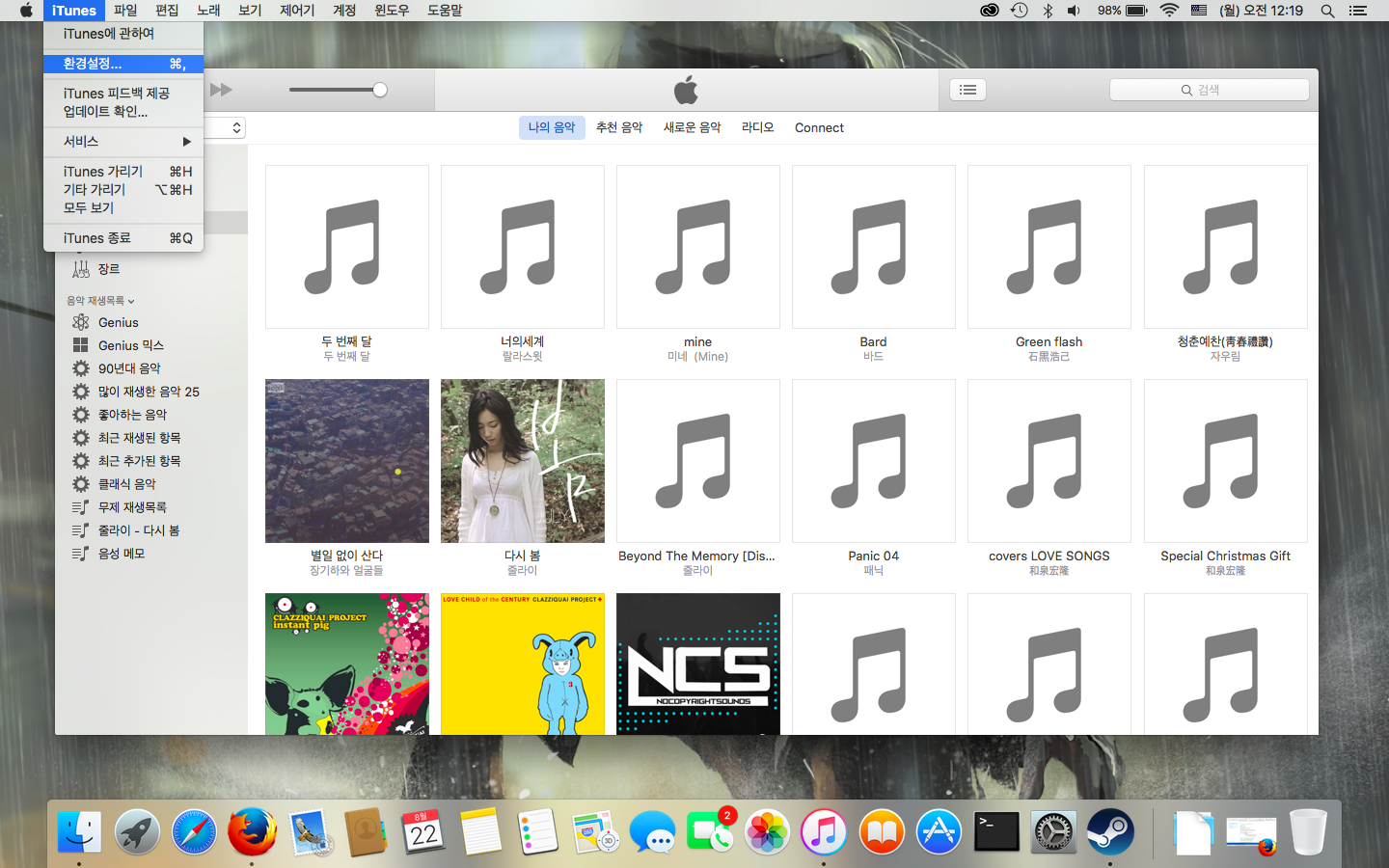
환경설정창에서 iCloud 음악 보관함 항목을 체크한 상태에서 승인.
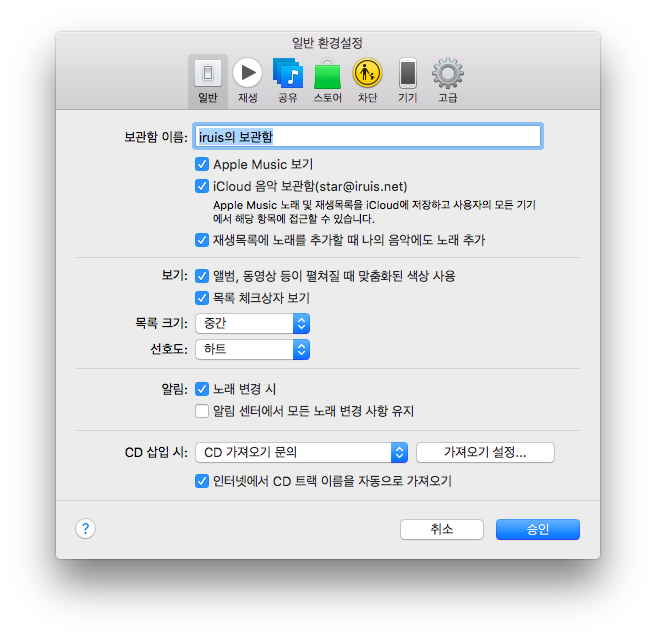
이후 iTunes 메인창에서 동기화가 이루어지는 메시지가 나타나며 음악 개수에따라 시간이 다소 걸린다. (900여개의 음악파일이 한시간 조금 더 걸린거같다.)
– 윈도우인경우 ‘컨트롤 + ,’ 키 또는 ‘파일’ – ‘기본설정’ 메뉴 선택.
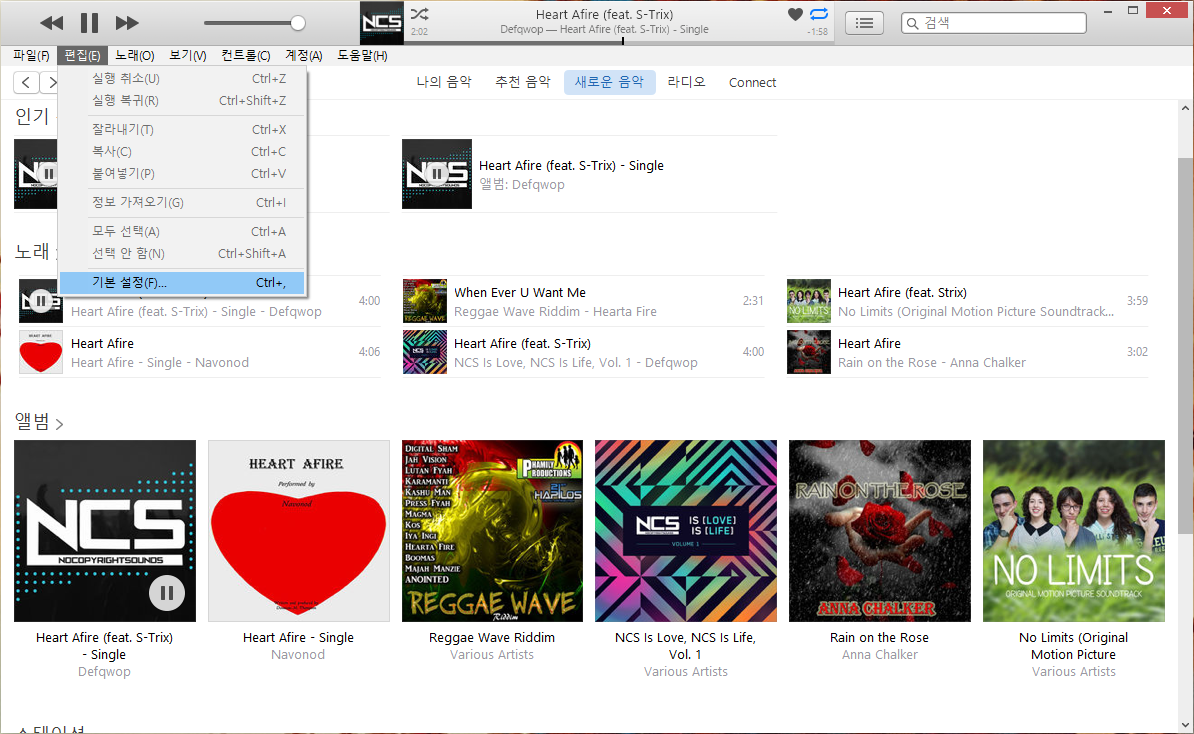
맥에서와 마찬가지로 iCloud 음악 보관함 항목을 체크 후 확인
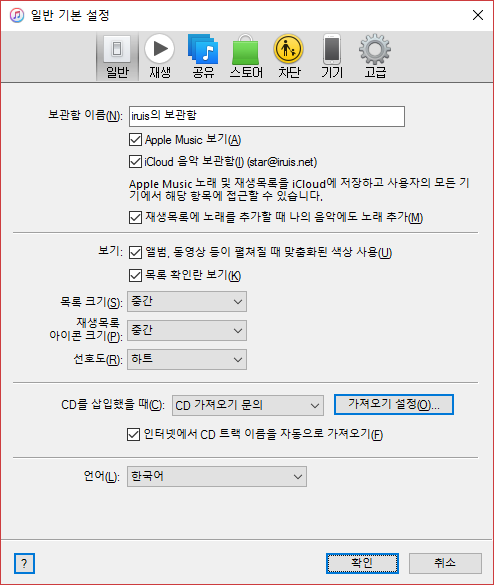
2. iOS
설정 – 음악에서 iCloud 음악 보관함 항목을 On
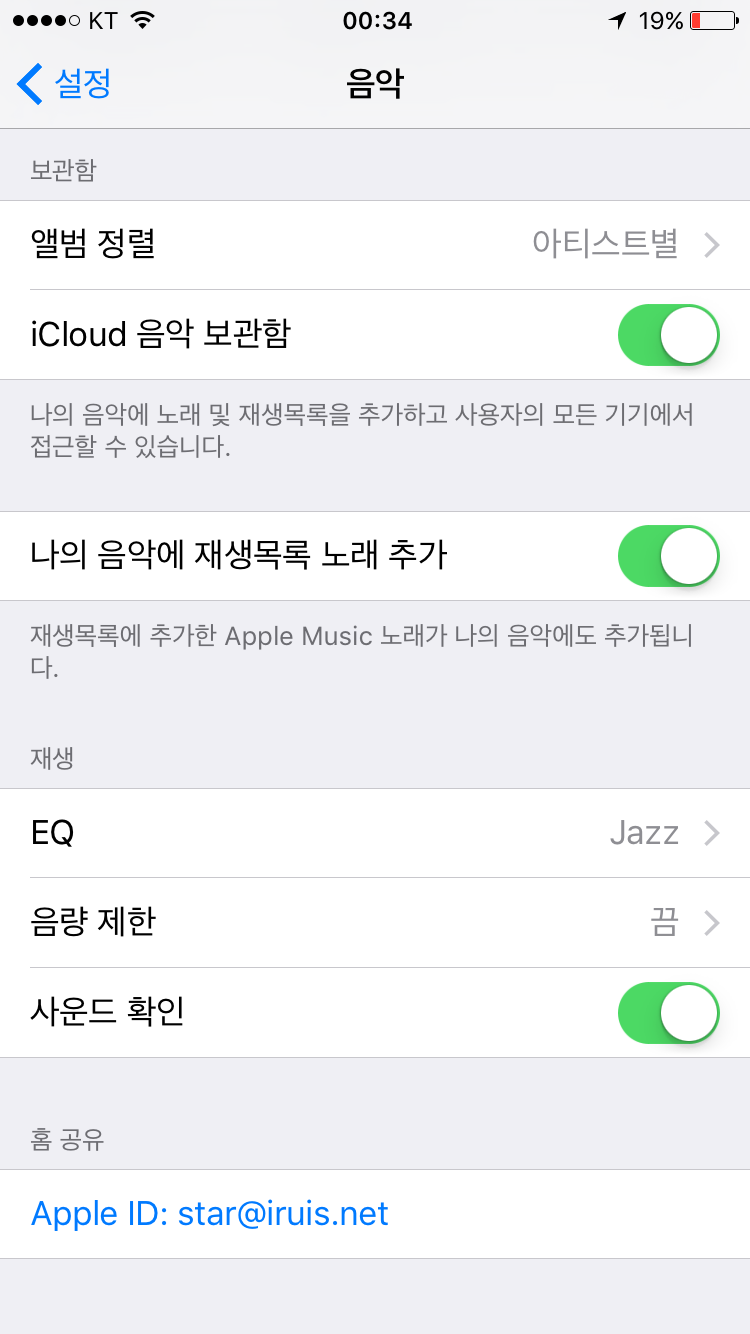
끝.
이렇게 설정되면 PC에서나 iOS에서나 보관함에 음악이 추가되면 동기화된다. iOS같은경우 와이파이에 연결되었을때 동기화 될것으로 예상되는데 비교를 안해봐서 정확하게는 모르겠다. CD에서 직접 리핑한 음악들은 아이폰에 잘 동기화되는데 외부에서 받은 MP3가 동기화 안되어 결국 포기했던것이 이렇게 설정하니 아이폰에서도 나타나게되었다.
위와같은 방법으로는 10만곡까지 보관가능하며, iTunes Store에서 구입한 곡은 제한에서 제외된다. 또한 200메가바이트 이하거나 2시간 미만, iCloud에는 ACC 256Kbps로 인코딩되어 업로드된다. 사실상 큰 음질손실 없이 사실상 무한에 가까운 곡들이 업로드 된다. 더 자세한 내용은 아래 링크 ‘내 컬렉션에서 Apple Music 보관함으로 음악 추가하기’항목 참조.
아래는 애플의 공식 메뉴얼 링크
https://support.apple.com/ko-kr/HT204926 – Apple Music 회원 자격을 사용하여 모든 장비에서 음악 가져오기
https://support.apple.com/ko-kr/HT204925 – 내 컬렉션에서 Apple Music 보관함으로 음악 추가하기